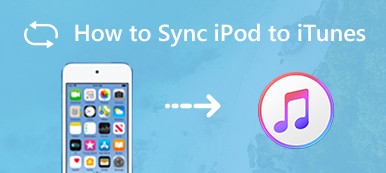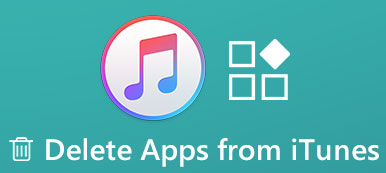Usar o iTunes para gerenciar sua biblioteca de música e manter as músicas em ordem tem sido a principal forma de distribuição de música digital desde os primeiros anos do iPod. No entanto, muitos usuários sofrem de músicas duplicadas do iTunes que bagunçam a lista de reprodução do iTunes e ocupam espaço extra no disco.
Se você tem o mesmo problema e deseja aprender a maneira mais fácil de remova músicas duplicadas no iTunes, você encontrou o lugar correto. O artigo foi escrito primitivamente para usuários que não sabem remover músicas duplicadas do iTunes e aponta as melhores soluções.
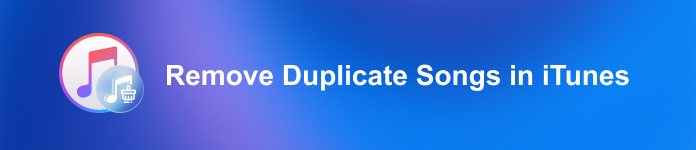
- Parte 1. Excluir músicas duplicadas manualmente (o método padrão)
- Parte 2. Melhor maneira de remover músicas duplicadas: usando ferramentas profissionais
- Parte 3. Exclua músicas duplicadas no iPhone com facilidade
- Parte 4. Bônus: Como excluir músicas inválidas no iTunes
- Parte 5. Perguntas frequentes sobre como remover músicas duplicadas no iTunes
Parte 1. Excluir músicas duplicadas manualmente (o método padrão)
Para pessoas que não coletaram um tamanho grande da biblioteca do iTunes, o método padrão pode estar funcionando bem no seu caso, já que você pode ter apenas algumas músicas duplicadas para remover.
Passo 1Na tela principal do iTunes, localize a opção Arquivo> Biblioteca> Mostrar itens duplicados na barra de menus.
Passo 2Clique na opção. Todos os arquivos duplicados seriam exibidos na tela. Selecione a música indesejada manualmente, clique com o botão direito em qualquer item e escolha Excluir da biblioteca opção.
Passo 3Confirme a ação clicando no Excluir músicas botão. Escolha o Manter arquivos ou de Mover para o Lixo opção na próxima caixa de diálogo para concluir o processo.
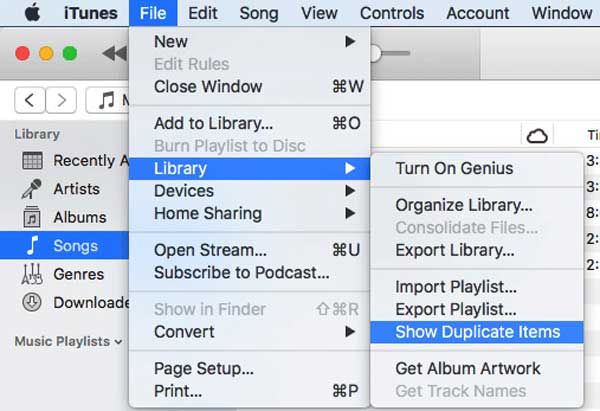
Parte 2. Melhor maneira de remover músicas duplicadas: usando ferramentas profissionais
Os usuários de Mac que têm problemas para remover grandes quantidades de músicas duplicadas teriam uma opção melhor para resolver esse problema: usar um aplicativo de limpeza profissional para Mac. Apeaksoft Mac Cleaner é uma ferramenta sensacional projetada para remover qualquer lixo / arquivos antigos / grandes, desordem, fragmentar arquivos, etc., sem a necessidade de um conhecimento mais profundo de habilidades técnicas. Basta clicar no botão e sua biblioteca do iTunes terá todas as músicas duplicadas removidas. Outros recursos notáveis incluem:
- Limpe os resíduos do sistema Mac para renovar o armazenamento de espaço do Mac.
- Controle e monitore o desempenho do seu sistema facilmente.
- Uma maneira simples e fácil de acelerar o Mac como se fosse novo.
- Oculte e criptografe dados preciosos para garantir sua privacidade.
- Gerencie todas as informações de arquivo e logs de lixo indesejado com facilidade.
- 100% seguro.
Passo 1Abra o programa Aspeaksoft Mac Cleaner. Passe para o Limpador aba.
Passo 2Clique no Localizador Duplicado na interface principal. Observe o botão Digitalizar no meio da tela. Clique no botão para verificar todos os arquivos duplicados em sua biblioteca do iTunes.
Passo 3Uma lista dos arquivos duplicados será exibida após a conclusão do processo de digitalização. Você terá a capacidade de visualizar as músicas duplicadas antes de removê-las.

Parte 3. Exclua músicas duplicadas no iPhone com facilidade
Se você deseja remover músicas duplicadas do seu iPhone, mas está se preocupando com as etapas e processos complicados, use Apagador de iPhone Aspeaksoft para ajudá-lo a corrigir o problema sem qualquer aborrecimento adicional. Além de simplesmente remover as músicas do iPhone, ele também possui ferramentas poderosas de remoção de lixo, úteis para fins gerais.
Passo 1Visite o Liberar espaço seção na barra lateral. Escolha o Apagar arquivos de lixo opção.

Passo 2Verifique se o Cache do iTunes opção é habilitada antes de clicar no botão Apagar. Idealmente, marque todas as caixas para limpar todos os arquivos inúteis de uma vez.

Parte 4. Bônus: Como excluir músicas inválidas no iTunes
Alguns usuários podem ter um problema: eles apagaram músicas de seus iPhones, mas essas músicas existem no iTunes e não podem ser reproduzidas. Semelhante, mas diferente de remover músicas duplicadas, não há funcionalidades embutidas para completar esta tarefa. No entanto, temos uma solução elegante que poderia ajudar:
Passo 1Inicie o Apple Music no seu iPhone.
Passo 2Encontre e exclua músicas inválidas no Biblioteca da Apple Music.
Passo 3Sincronize sua Apple Music no iPhone com o iTunes no computador e, em seguida, você descobrirá que as músicas inválidas do iTunes foram excluídas.
Parte 5. Perguntas frequentes sobre como remover músicas duplicadas no iTunes
1. Por que tenho tantas músicas duplicadas no iTunes?
Esse problema ocorre quando você tenta adicionar o mesmo conteúdo à biblioteca do iTunes repetidamente. Quando o iTunes é iniciado e você tenta importar conteúdo de fontes fora da pasta de mídia, o iTunes pode criar arquivos duplicados devido à configuração incorreta no processo de importação, que pode ser resolvido manualmente ou com ferramentas profissionais.
2. Como remover músicas duplicadas em uma lista de reprodução?
Se você deseja remover músicas duplicadas de uma lista de reprodução específica em vez de toda a biblioteca do iTunes, não há como concluir esta tarefa automaticamente. Você precisa pesquisar o nome da sua música na caixa de pesquisa e excluir a duplicata da lista de reprodução fornecida manualmente.
3. Como excluir músicas duplicadas apenas no meu iPhone?
Se você tiver problemas por ter músicas duplicadas no seu iPhone, mas não na biblioteca do iTunes, é provável que você tenha problemas devido à configuração incorreta de sincronização. Vamos para Ajustes> Geral> Armazenamento do iPhone> Música e limpe todas as músicas do seu dispositivo. Em seguida, sincronize a biblioteca do iPhone com o iTunes mais uma vez para resolver o problema.
Conclusão
Conforme discutido no artigo, existem várias maneiras de remover músicas duplicadas do iTunes. Mesmo que o iTunes tenha fornecido aos usuários a maneira padrão de remover músicas duplicadas manualmente, é virtualmente impraticável para usuários que possuem uma grande biblioteca de músicas remover duplicatas sem usar ferramentas de limpeza de arquivos profissionais. Assim, concluiríamos e sugeriríamos os produtos que revisamos no artigo.



 iPhone Data Recovery
iPhone Data Recovery Recuperação do Sistema iOS
Recuperação do Sistema iOS Backup e restauração de dados do iOS
Backup e restauração de dados do iOS gravador de tela iOS
gravador de tela iOS MobieTrans
MobieTrans transferência do iPhone
transferência do iPhone Borracha do iPhone
Borracha do iPhone Transferência do WhatsApp
Transferência do WhatsApp Desbloqueador iOS
Desbloqueador iOS Conversor HEIC gratuito
Conversor HEIC gratuito Trocador de localização do iPhone
Trocador de localização do iPhone Data Recovery Android
Data Recovery Android Extração de dados quebrados do Android
Extração de dados quebrados do Android Backup e restauração de dados do Android
Backup e restauração de dados do Android Transferência telefônica
Transferência telefônica Recuperação de dados
Recuperação de dados Blu-ray
Blu-ray Mac limpador
Mac limpador Criador de DVD
Criador de DVD PDF Converter Ultimate
PDF Converter Ultimate Windows Password Reset
Windows Password Reset Espelho do telefone
Espelho do telefone Video Converter Ultimate
Video Converter Ultimate editor de vídeo
editor de vídeo Screen Recorder
Screen Recorder PPT to Video Converter
PPT to Video Converter Slideshow Maker
Slideshow Maker Free Video Converter
Free Video Converter Gravador de tela grátis
Gravador de tela grátis Conversor HEIC gratuito
Conversor HEIC gratuito Compressor de vídeo grátis
Compressor de vídeo grátis Compressor de PDF grátis
Compressor de PDF grátis Free Audio Converter
Free Audio Converter Gravador de Áudio Gratuito
Gravador de Áudio Gratuito Free Video Joiner
Free Video Joiner Compressor de imagem grátis
Compressor de imagem grátis Apagador de fundo grátis
Apagador de fundo grátis Upscaler de imagem gratuito
Upscaler de imagem gratuito Removedor de marca d'água grátis
Removedor de marca d'água grátis Bloqueio de tela do iPhone
Bloqueio de tela do iPhone Puzzle Game Cube
Puzzle Game Cube